
Вас раздражает, что Disney Plus часто зависает на экране загрузки? Вы не одиноки; многие пользователи сталкиваются с той же проблемой. Есть ли эффективные решения для возобновления просмотра фильмов? Мы изложили несколько полезных стратегий для решения проблем с экраном загрузки Disney Plus .
С момента своего дебюта в 2019 году Disney Plus быстро стал ведущим конкурентом в сфере потоковых сервисов видео по запросу, присоединившись к Netflix, Hulu и Apple TV с базой подписчиков, которая теперь превышает 264 миллиона.
Проблемы с таким широко используемым приложением, как Disney Plus, могут быть раздражающими, значительно мешая вам наслаждаться контентом. Давайте рассмотрим некоторые потенциальные исправления, которые улучшат ваши впечатления от просмотра.
Причины зависания Disney Plus на экране загрузки
- Слабое интернет-соединение.
- Сбои в работе серверов Disney Plus.
- Поврежден кэш приложения и браузера.
- Устаревшая версия приложения.
Решения для Disney Plus, зависшего на экране загрузки
Определение первопричины проблемы упрощает процесс поиска подходящего решения. Вы можете использовать различные методы, начиная от базовых проверок скорости интернета и заканчивая более продвинутыми методами очистки кэша.
1. Проверьте статус сервера Disney Plus
Иногда проблема может исходить от собственных серверов Disney Plus. В наши дни простои не редкость, и вы можете заметить это только тогда, когда ваш экран зависает при загрузке.
Чтобы диагностировать это, перейдите на Downdetector . Этот сайт предоставляет глобальные обновления статуса сервера. Если вы заметили какие-либо проблемы в вашем регионе, вам может потребоваться подождать от нескольких минут до нескольких часов для решения. К счастью, Disney Plus будет управлять ситуацией со своей стороны.
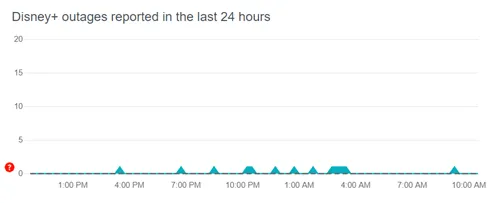
2. Проблемы с подключением к Интернету
Ненадежное интернет-соединение является вероятной причиной трудностей, с которыми вы сталкиваетесь с Disney Plus. Прежде чем приступить к другим решениям, начните с проверки скорости вашего интернета на Speedtest .
Попробуйте открыть альтернативные веб-сайты в вашем браузере, чтобы подтвердить стабильность сети. Если у вас возникли трудности, попробуйте перезагрузить маршрутизатор или обратитесь за помощью к своему интернет-провайдеру.
3. Перезапустите приложение или веб-сайт.
Перезапуск — это распространенное решение для приложений и браузеров, которые работают неправильно. Если память вашего устройства переполнена запущенными приложениями, это может привести к проблемам с доступом.
Для веб-пользователей просто закройте браузер и снова откройте страницу Disney Plus. Пользователи приложений должны выйти и снова запустить приложение через короткий промежуток времени. Этот процесс может помочь устранить временные сбои и освободить оперативную память для более плавной работы.
4. Обновите приложение и браузер.
Устаревшие браузеры могут способствовать зависанию загрузочных экранов из-за сохраняющихся ошибок и устаревших мер безопасности. Регулярное обновление браузера имеет важное значение.
Для оптимальной работы Disney Plus убедитесь, что вы используете последнюю версию браузера.
Аналогично обновите приложение Disney Plus, чтобы устранить прошлые сбои и получить доступ к новым функциям. Последние обновления можно найти в Google Play Store и Apple App Store.
5. Переустановите приложение Disney Plus.
Если обновления не исправляют ситуацию, рассмотрите возможность переустановки приложения. Начните с удаления приложения с вашего устройства, что также удалит связанные с ним данные.
Затем снова загрузите приложение из магазина приложений и повторно введите свои учетные данные, чтобы использовать только что установленную версию.
Переустановите Disney Plus на Android
- Откройте Play Store > Управление приложениями и устройствами > Управление .
- Найдите Disney Plus и выберите «Удалить» .
- После этого установите его снова.
Переустановите Disney Plus на iOS
- Откройте App Store > Значок учетной записи .
- Найдите Disney Plus и проведите пальцем влево, чтобы удалить .
- Вернитесь на главную страницу App Store и установите приложение снова.
6. Перезагрузите устройство потоковой передачи.
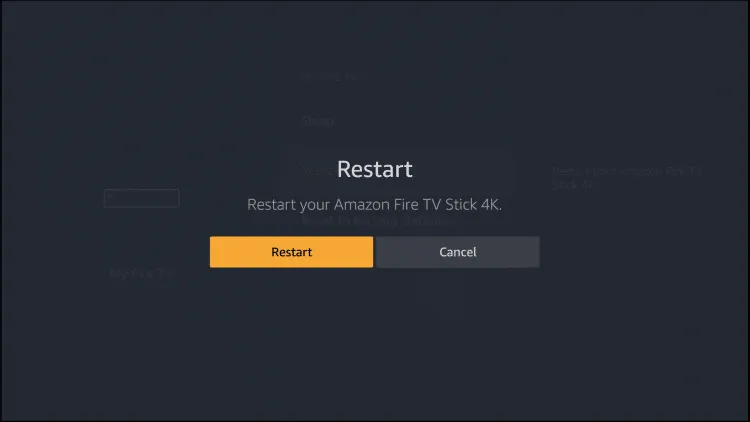
Независимо от того, какое устройство для потоковой передачи вы используете — будь то Android TV Box, Fire TV, Roku или любое другое — его перезагрузка является полезным подходом для устранения проблем. Как рекомендуется, попробуйте перезапустить не только приложение, но и ваше устройство для потоковой передачи.
7. Очистите кэш и данные
Хотя кэши иногда могут быть полезны, они также могут содержать поврежденные файлы. Поэтому очистка кэша — это практичная стратегия решения проблем с экраном загрузки Disney Plus.
Очистить кэш Disney Plus на Android
- Перейдите в Настройки > Менеджеры приложений .
- Найдите Disney Plus и выберите его.
- Нажмите «Очистить кэш» и подтвердите действие, нажав «ОК» .
Очистить кэш Disney Plus в браузере
- Откройте Disney Plus с помощью веб-браузера.
- Если у вас возникли проблемы, нажмите на значок замка, расположенный в передней части строки поиска.
- Нажмите на файлы cookie , выберите все и нажмите «Удалить» , убедившись, что вы вручную удалили их тем же способом.
Очистить кэш Disney Plus на FireStick
- Откройте FireStick , перейдите в «Настройки» .
- Выберите Приложения , а затем Диспетчер приложений .
- Найдите Disney Plus и выберите «Принудительная остановка» .
- Наконец, выберите Очистить кэш и Очистить данные .
8. Отключите блокировщик рекламы
Блокировщики рекламы могут мешать просмотру потокового видео. Ранее я сталкивался с проблемами доступа к другим сайтам потокового вещания из-за расширений блокировщиков рекламы. Когда я их отключил, эти сайты начали работать безупречно.
Следовательно, если вы сталкиваетесь с ошибкой Disney Plus, это может быть связано с блокировщиком рекламы. Рассмотрите возможность его отключения или удаления из браузера, чтобы восстановить доступ.
9. Отключите VPN или прокси
Хотя VPN и прокси-серверы обеспечивают конфиденциальность и иногда могут повысить скорость интернета, они также могут создавать осложнения. Поэтому отключение этих служб может быть необходимо для решения проблемы с экраном загрузки.
10. Повторно войдите в Disney Plus или обратитесь в службу поддержки.
Если вы попробовали все вышеупомянутые решения безуспешно, попробуйте повторно войти в свою учетную запись Disney Plus. Этот шаг часто может восстановить новое соединение и решить проблему.
Заключение
Это руководство снабдило вас надежной информацией о том, как исправить Disney Plus, когда он зависает на экране загрузки . Если вы продолжаете сталкиваться с трудностями, не стесняйтесь поделиться своим опытом в разделе комментариев ниже.




Добавить комментарий